Cum să descărcați videoclipuri Facebook online pe iPhone
Cum să descărcați videoclipuri Facebook pe iPhone sau iPad? Aceasta este o întrebare de care sunt interesați mulți utilizatori Facebook. În acest articol, vă voi arăta cum să utilizați instrumentul FSaver pentru a descărca videoclipuri Facebook pe iPhone sau iPad direct în browserul web fără a instala software.
FSaver.com este un instrument online de descărcare a videoclipurilor Facebook, care vă permite să descărcați videoclipuri de înaltă calitate de pe Facebook, cum ar fi Full HD, 1080p, 2K, 4K (cu sunet). Acest instrument iese în evidență față de alte dispozitive de descărcare video Facebook datorită caracteristicilor sale remarcabile: descărcați Facebook Reels, descărcați MP3 de pe Facebook, descărcați videoclipuri private Facebook și multe alte funcții care vă așteaptă să le descoperi.
Obține linkul video Facebook
Notă: Pentru a descărca un videoclip Facebook pe dispozitivul dvs., trebuie să obțineți linkul (URL-ul) videoclipului pe care doriți să îl descărcați de pe Facebook. Urmați pașii de mai jos pentru a obține corect linkul video Facebook.
Pasul 1: Deschideți aplicația Facebook, găsiți videoclipul pe care doriți să-l descărcați și atingeți butonul Partajați din colțul din dreapta jos al videoclipului.
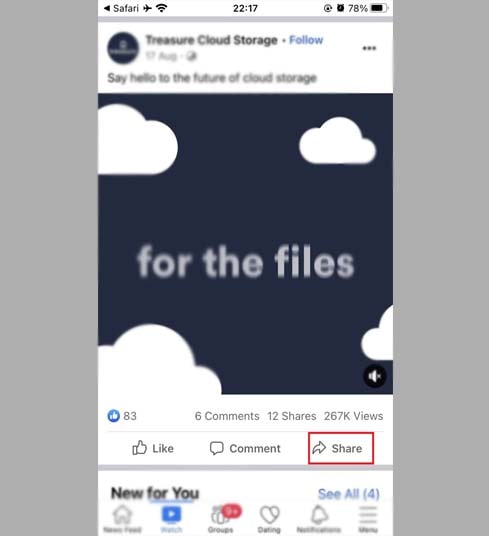
Pasul 2: Continuați să selectați Copiați linkul pentru a obține linkul (URL-ul) videoclipului.
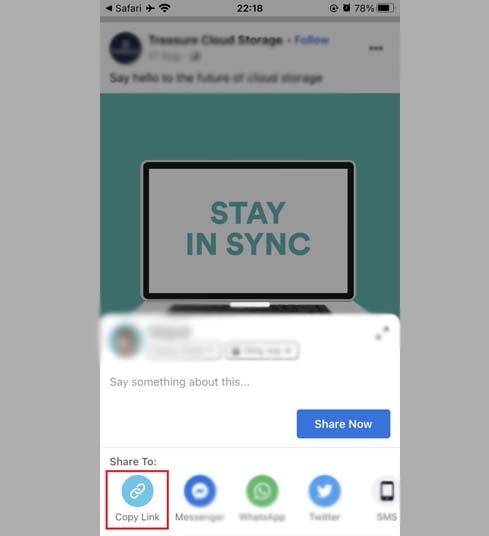
După obținerea link-ului video Facebook, puteți urma una dintre cele două metode de mai jos pentru a salva videoclipul pe iPhone sau iPad.
Metoda 1: Se aplică pentru iOS 13+ și iPadOS 13+
Pornind de la iOS 13 și iPadOS 13, Safari a introdus o nouă funcție numită Manager de descărcare. Cu această funcție, puteți descărca fișiere direct prin browser. De asemenea, puteți să examinați lista de fișiere pe care le-ați descărcat, să le ștergeți și să le gestionați. În plus, puteți accesa fișierele descărcate prin aplicația Fișiere pe iPhone și iPad.
Ghid detaliat despre cum să descărcați videoclipuri Facebook pe iPhone sau iPad (pas cu pas):
Pasul 1: Accesați site-ul web https://fsaver.com/ro utilizând browserul web iPhone sau iPad.
Pasul 2: Lipiți linkul video Facebook în caseta de căutare din FSaver și apăsați butonul Descărcați.
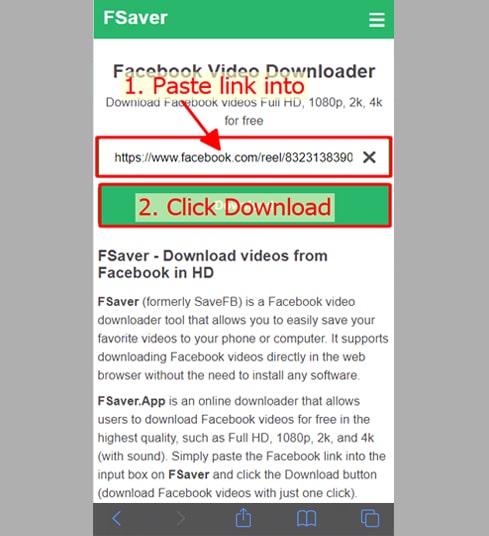
Pasul 3: Alegeți formatul (MP4 sau MP3) și calitatea (SD, 1080p, HD+). Apoi apăsați butonul Descărcați sau Redați și așteptați câteva secunde pentru ca fișierul să fie salvat pe dispozitiv.
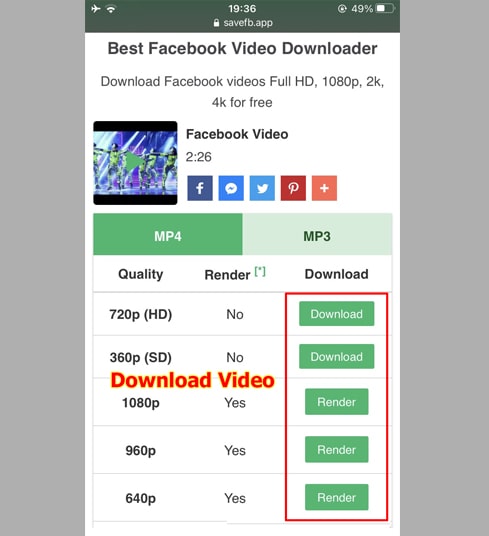
Pasul 4: Va apărea un mesaj de confirmare a descărcării, continuați să dați clic pe Descărcați.
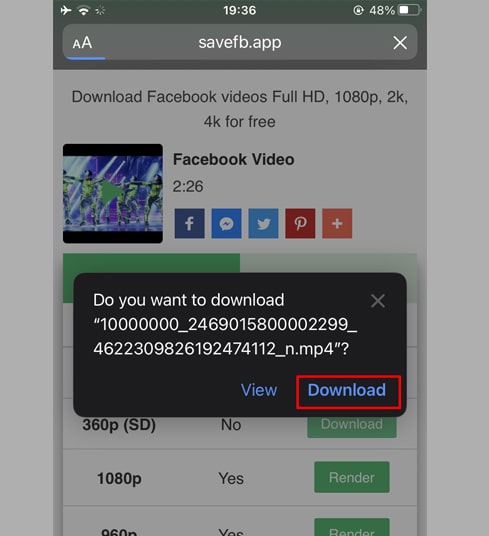
Pasul 5: Procesul de descărcare va începe, puteți vedea progresul descărcării în browser, așa cum se arată mai jos.
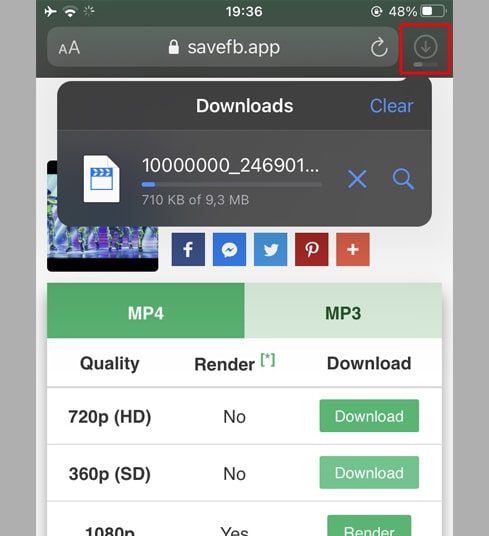
Pasul 6: După ce descărcarea videoclipului este completă, continuați să deschideți aplicația [Fișier → Descărcare] pe iPhone. Videoclipul nou descărcat va apărea aici.
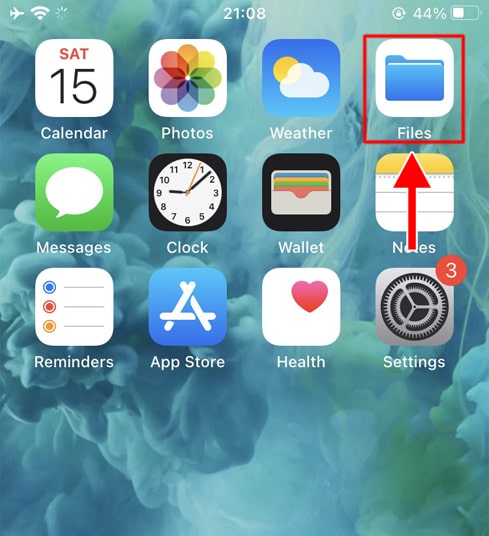
Pasul 7: Apăsați lung pe videoclip, va apărea un meniu. Apoi, faceți clic pe butonul Distribuie.
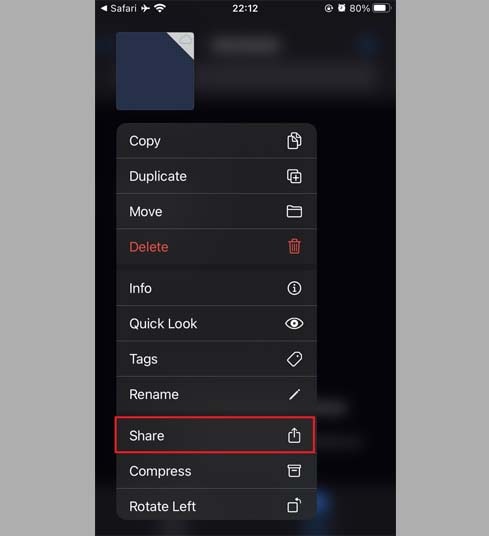
Pasul 8: Găsiți și faceți clic pe opțiunea Salvați videoclipul.
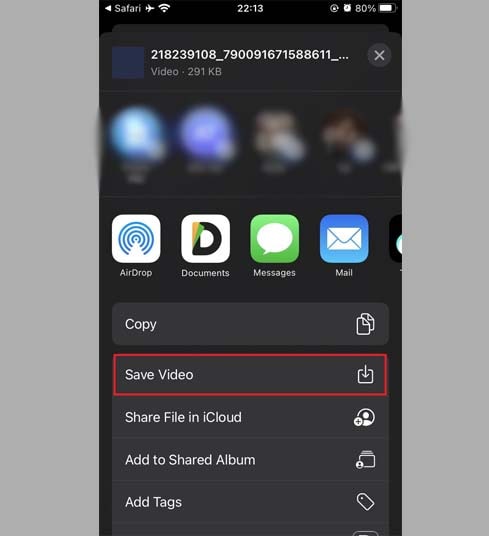
Pasul 9: Deschide aplicația Fotografii și bucură-te de videoclipurile tale.

Metoda 2: Utilizarea aplicației [Documente de la Readdle] (aplicabilă pentru iOS 12 sau o versiune anterioară)
Pentru a face acest lucru, trebuie să utilizați o aplicație gratuită de gestionare a fișierelor numită Documents by Readdle, care va funcționa pe majoritatea dispozitivelor iOS.
Pasul 1: Instalați și deschideți aplicația [Documents by Readdle].
- Pe dispozitivul iOS, accesați App Store și căutați Documents by Readdle.
- Odată ce instalarea este finalizată, lansați Documents by Readdle.
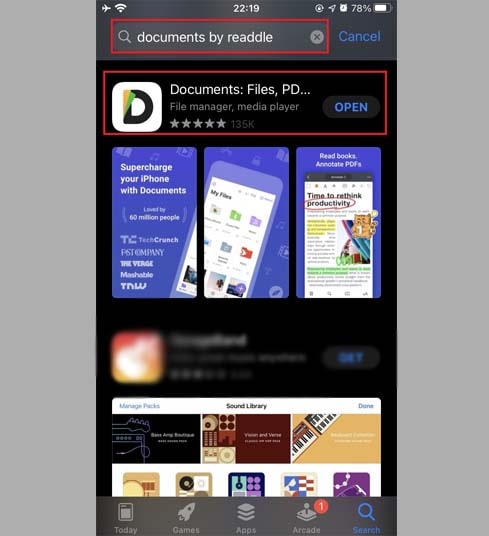
Pasul 2: Deschideți FSaver în aplicația Documents by Readdle
În aplicația "Documents by Readdle", atingeți pictograma browser, care arată ca pictograma Safari (o busolă mică, pe iPhone este în colțul din dreapta jos, pe iPad este în meniul din stânga), apoi va fi afișat browserul web.
În bara de adrese, tastați FSaver.com și atingeți Go pentru a accesa instrumentul nostru.
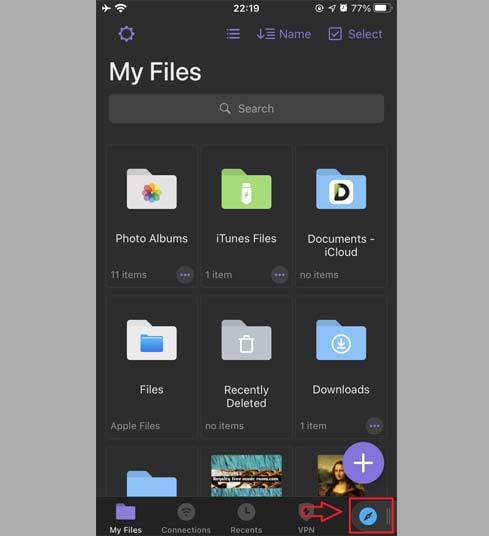
Pasul 3: Pe FSaver, inserați linkul video Facebook în caseta de introducere din partea de sus a paginii și apăsați butonul Descărcați.
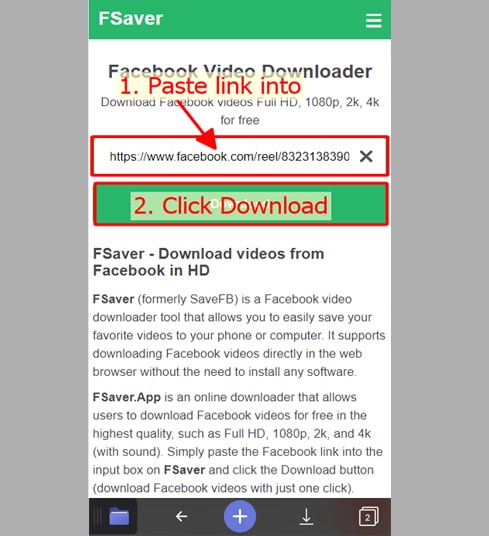
Pasul 4: Alegeți formatul (MP4 sau MP3) și calitatea (SD, 1080p, HD+). Apoi apăsați butonul Descărcați sau Redați și așteptați câteva secunde pentru ca fișierul să fie salvat pe dispozitiv.
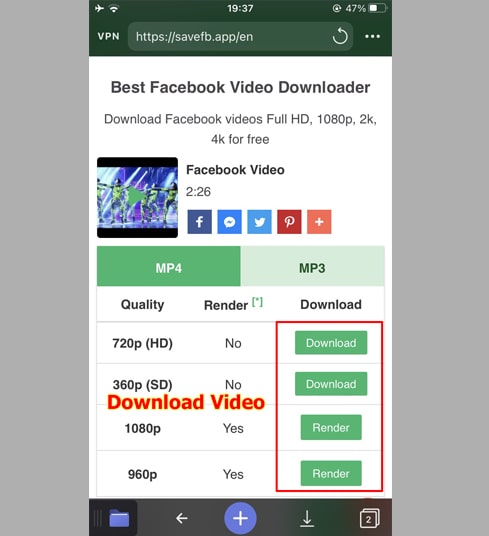
Pasul 5: Puteți redenumi fișierul, apoi faceți clic pe butonul Terminat pentru a începe procesul de descărcare a videoclipului.
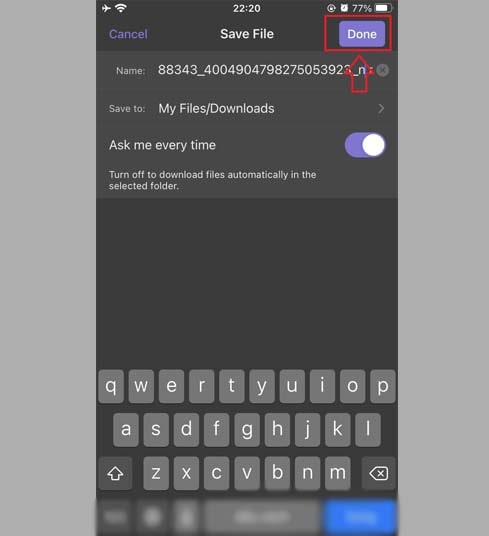
Pasul 6: Mutați videoclipul descărcat în dosarul Fotografii.
- Atingeți pictograma Fișierele mele din colțul din stânga jos pentru a vedea progresul descărcării.
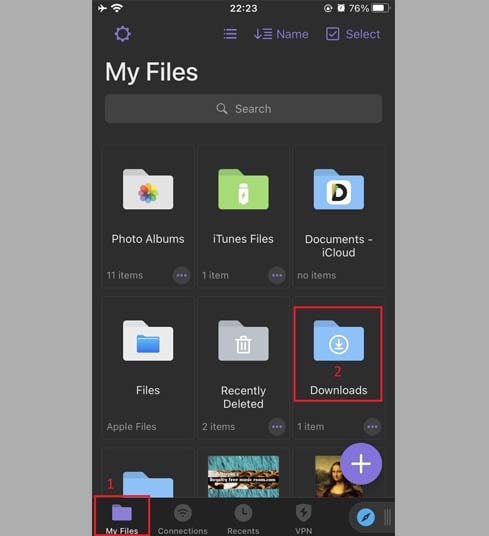
- În dosarul "Descărcări", faceți clic pe pictograma cu trei puncte chiar sub videoclip, faceți clic pe "Mutați" → "Fotografii" pentru a muta videoclipul în "Fotografii", acum vă puteți bucura de videoclipuri offline în biblioteca "Fotografii".
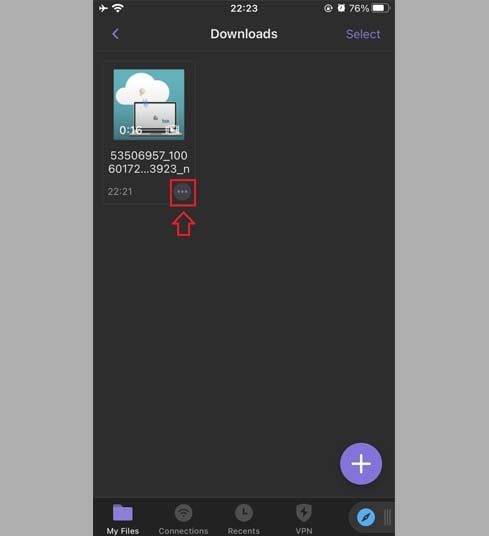
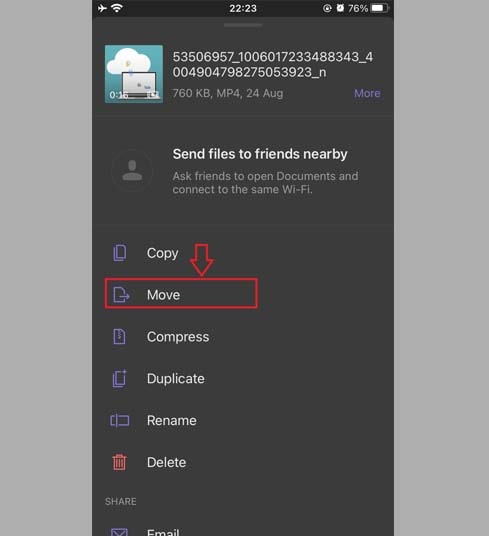
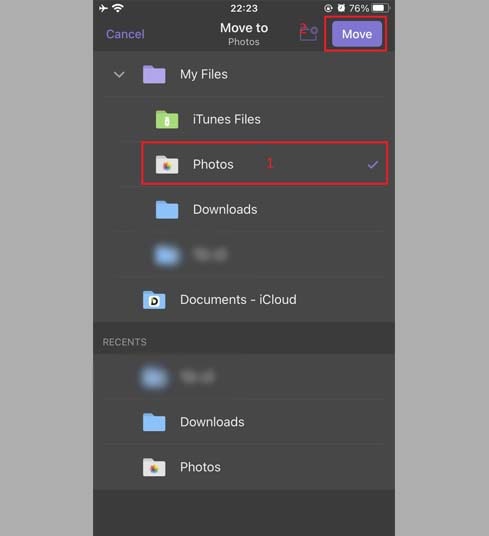
Pasul 7: Deschide aplicația Fotografii și bucură-te de videoclipurile tale.

Notă
- Pentru videoclipuri de înaltă calitate (Full HD, 2K, 4K), Facebook nu permite descărcarea videoclipurilor cu audio inclus. Prin urmare, FSaver trebuie să descarce video și audio separat, apoi să le îmbine. Acest proces va dura ceva timp.
- Dacă primiți o notificare [Private Video], utilizați instrumentul Descărcați Private Facebook Video și urmați instrucțiunile pentru a descărca videoclipuri private pe dispozitiv fără probleme .
În timpul utilizării, dacă întâmpinați o eroare, vă rugăm să ne contactați pentru asistență: contact.savefb@gmail.com